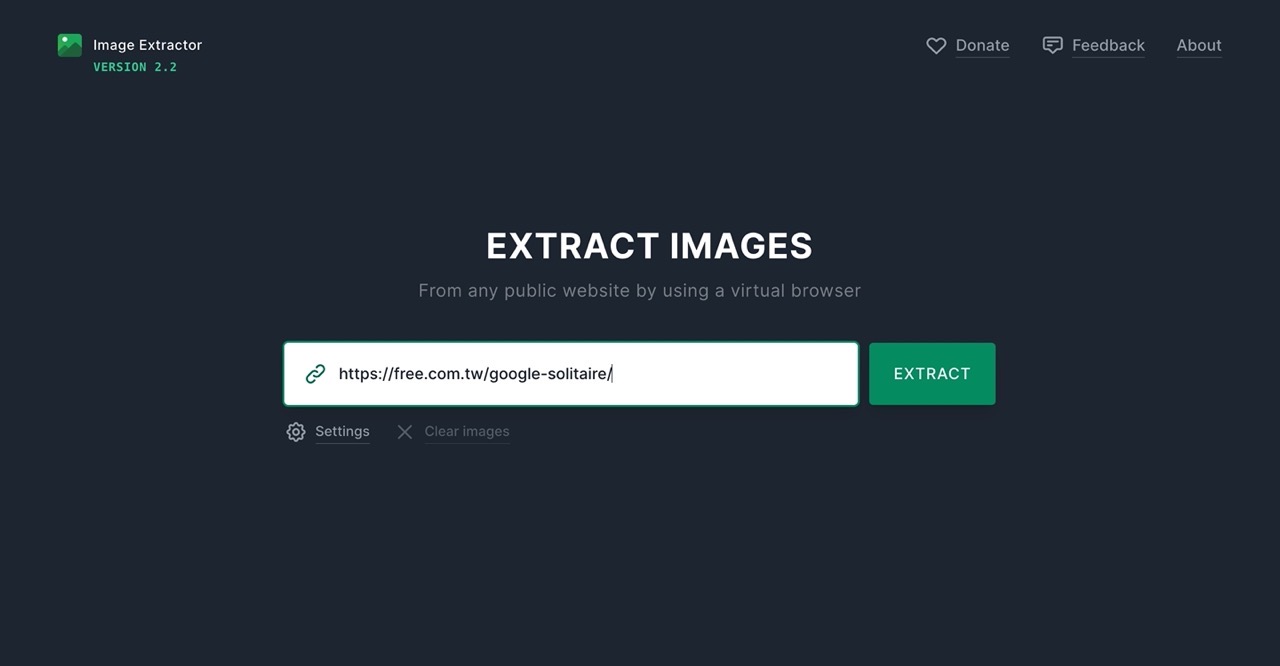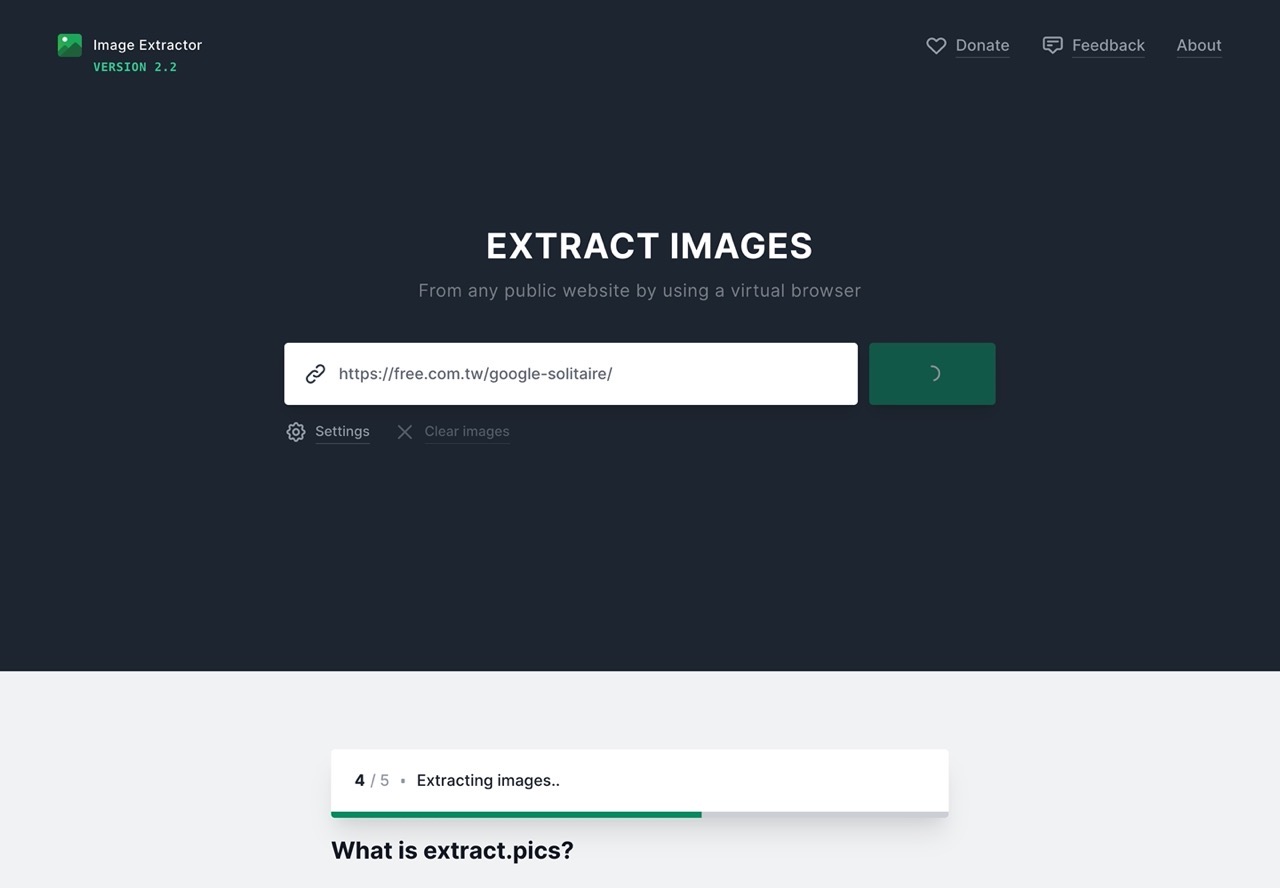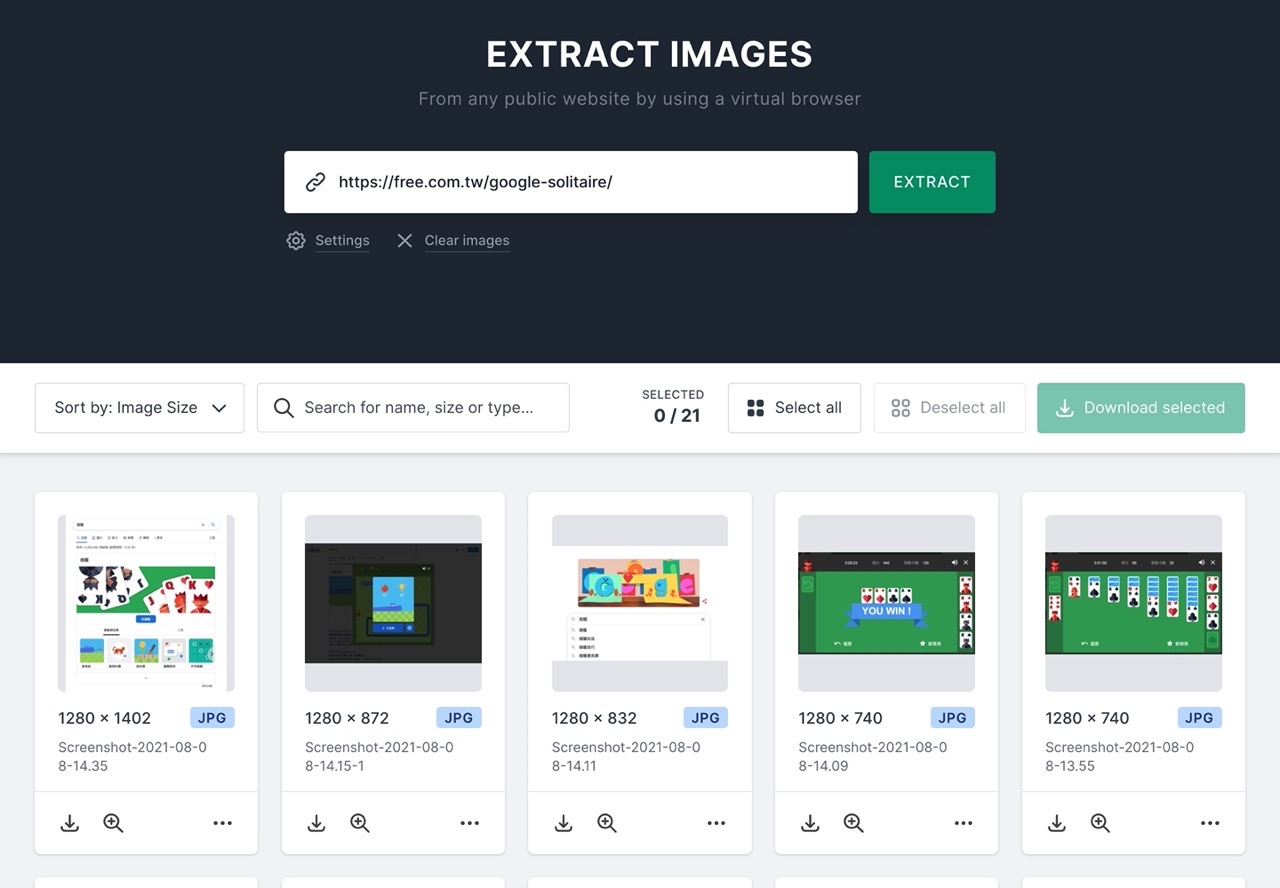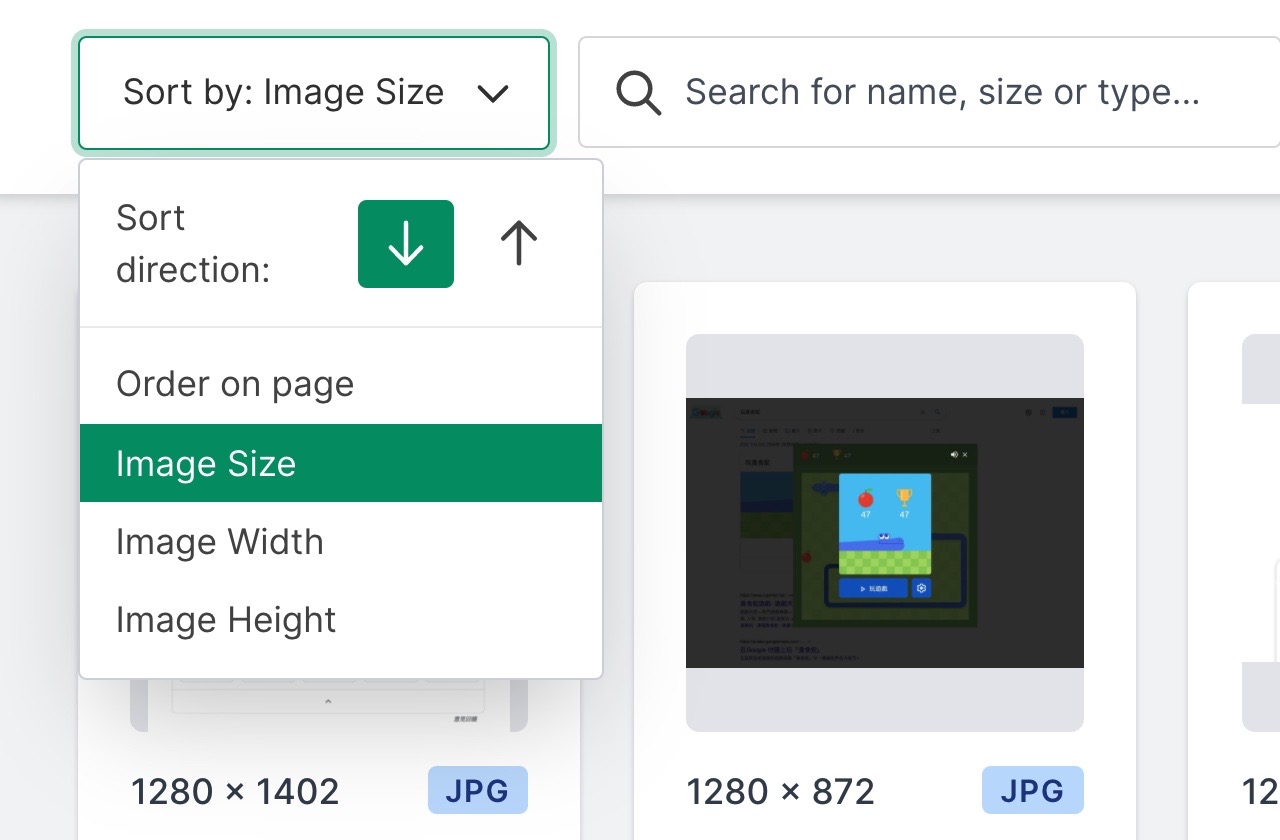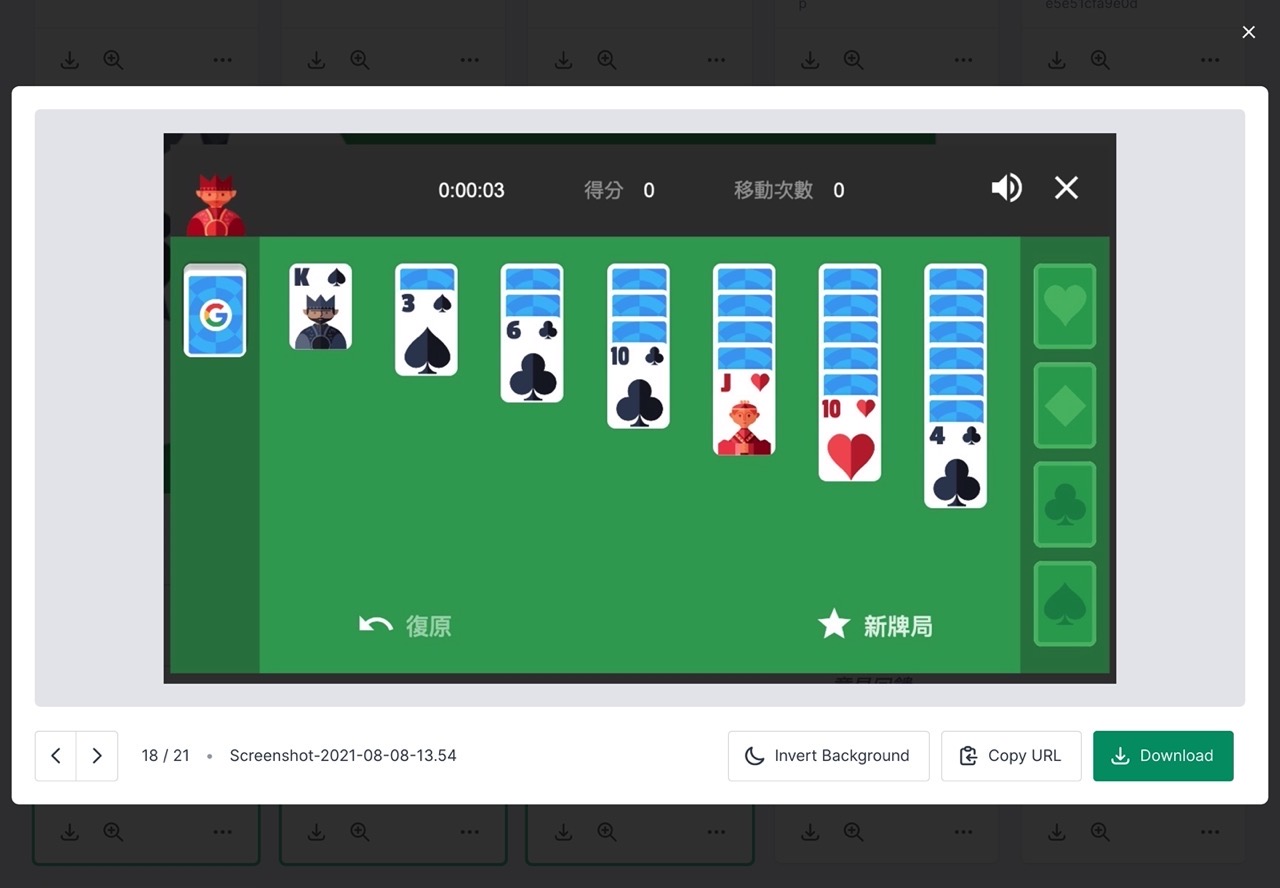输入网址就能批量下载网站图片的在线神器「Image Extractor」

扫一扫 
扫一扫 
扫一扫 
扫一扫 如果想要下载网页里出现的图片,最简单的方法就是在图片按下右键选择「另存图片」,相信大家都熟悉这个方法,下载的图片数量较多,一个一个保存很浪费时间,这时候就使用图片下载工具辅助吧!
本文要介绍的「Image Extractor」是一个免费网页图片下载工具,可以从任何公开页面提取图片,使用虚拟浏览器来模拟浏览效果。有别于一般的下载器,Image Extractor 需要几秒钟时间以确保在网页中尽可能找到所有看得到的图片(毕竟有很多网站会采用延迟载入技术,没有拖动页面时不一定会看到图片),用户就能勾选要下载的图片打包、批次下载保存。 在撷取特定网址后 Image Extractor 会列出所有找到的图片,用户可使用特定大小、长宽度作为筛选、排列方式,或是输入图片名称、尺寸、类型搜索,是非常简单易用而且强大的在线图片下载器,推荐给需要保存图片的朋友。 Image Extractor网站链接:https://extract.pics/ 使用教学 开启 Image Extractor 会先显示一个 Cookie 和相关数据使用提示讯息,接着会看到下载工具,将下载的网页网址贴上点选「Extract」就会开始收集页面图片,要注意的是 Image Extractor 只支持页面(就是任何人都看得到的内容),如果需要登入或输入密码就无法使用此工具下载。
下方的「Settings」会有两个设定选项,包括记住最后的图片、下载时使用原图片名称,默认情况这两个选项都会勾选,用户可依照需求调整。
Image Extractor 会需要几秒钟时间、以虚拟浏览器开始浏览网页,确保可以撷取所有图片。
接着就会在下方出现搜索到的图片,会有预览图、图片大小、格式和文件名。
透过左上角的排序选项可以依照图片尺寸、宽度高度重新排列,右侧搜索字段可以输入文件名、图片大小或文件类型来找出符合条件的图片。
点选图片后可以放大、开启原始图片,图片下方会有图片编号、文件名,也能从右下角切换图片在深浅色不同背景时的显示效果,或是复制图片网址、下载图片。
Image Extractor 最有用的功能「批次下载图片」,只要在撷取结果下方点选图片、外框会变绿色勾选状态,这时候就能点选右上角的「Download selected」按钮将选取的图片打包为 ZIP 格式一次下载下来,非常好用。 如果使用者想要一次下载网页里的所有图片,也能点选右上角的 Select all 全选,以相同的方式把选择的图片下载下来。
值得一试的三个理由:
想批量下载网页图片?试试这个在线神器Img Downloader虽然可以从网上找到数以万计的各种图片影片,但不是每个网站都允许使用者以右键方式下载,还好有免费图片下载工具可以解决类似问题。 阅读文章 >手机扫一扫,阅读下载更方便˃ʍ˂ |
@版权声明
1、本网站文章、帖子等仅代表作者本人的观点,与本站立场无关。
2、转载或引用本网版权所有之内容须注明“转自(或引自)网”字样,并标明本网网址。
3、本站所有图片和资源来源于用户上传和网络,仅用作展示,如有侵权请联系站长!QQ: 13671295。
最新评论